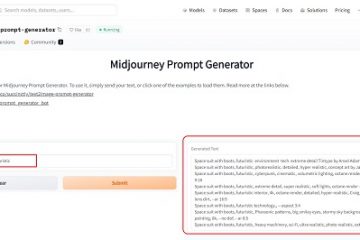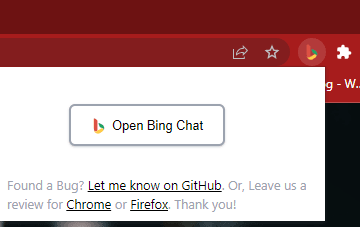寫字板是一種基本的文本編輯器,比記事本稍微複雜一些,但如果您只需要最低限度的功能,它就是一個了不起的工具。與 Microsoft Office 不同,它是完全免費的,並且它預裝在所有 Windows 操作系統版本中。
但是如此簡單意味著它缺少其他文本編輯器所具有的一些有用功能。其中包括單詞計數器和語法檢查工具。這意味著您無法在 WordPad 中檢查字數,但有其他方法,我們會向您展示。
目錄
1.使用 Microsoft Word
您可以使用 Microsoft Word 來幫助您計算在寫字板中書寫的字數。這也是最好和最簡單的方法。但是,並不是每個人都可以訪問 Microsoft Word,因為它是付費 Microsoft Office 套件的一部分。
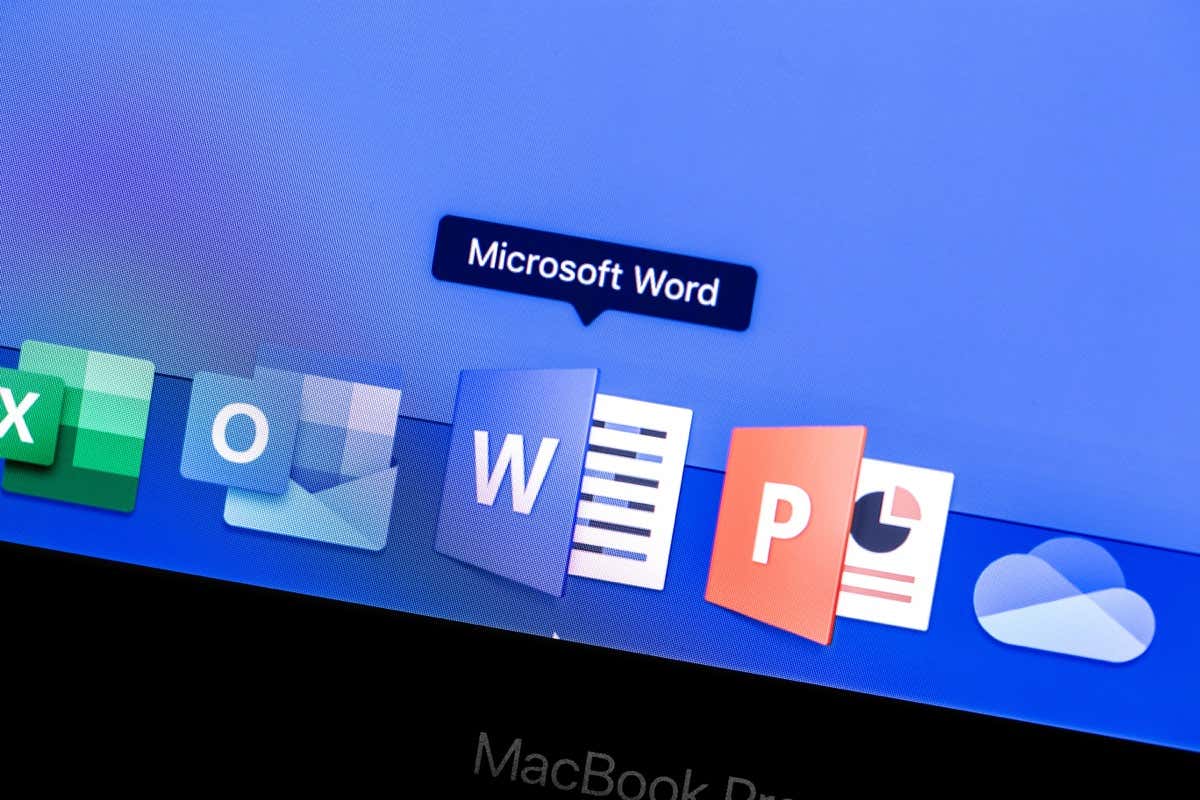
如果你有Microsoft Word 安裝在您的筆記本電腦或 PC 上,下面介紹如何使用其字數統計功能來檢查寫字板文檔。
打開 Microsoft Word。創建一個 Word 文檔。或者,右鍵單擊桌面上的任意位置,轉到新建,然後選擇 Microsoft Word 文檔。這樣,您將使用準備好的新文檔打開 Word。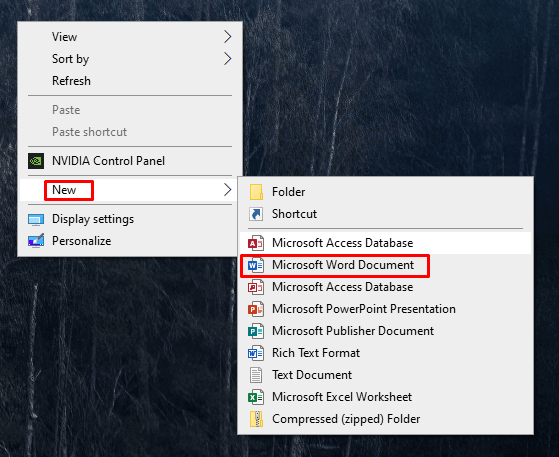
現在將您的文本從寫字板複製並粘貼到您創建的新 Microsoft Word 文檔中。操作方法如下:
打開要復制的寫字板文檔。按鍵盤上的 CTRL + A 選擇整個文本。這將自動選擇整個文檔。要復制所選文本,請按鍵盤上的 CTRL + C 或右鍵單擊並從彈出菜單中選擇複製。 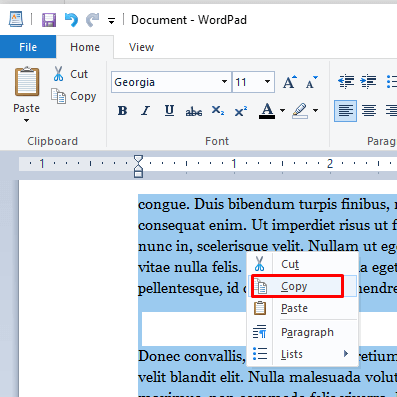 要粘貼它,請在您之前打開的空白 Word 文檔中的任意位置單擊鼠標,然後按鍵盤上的 CTRL + V。您也可以右鍵單擊空的 Word 文檔並選擇粘貼。
要粘貼它,請在您之前打開的空白 Word 文檔中的任意位置單擊鼠標,然後按鍵盤上的 CTRL + V。您也可以右鍵單擊空的 Word 文檔並選擇粘貼。
在 Word 文檔的底部,您應該能夠看到文檔的總字數。
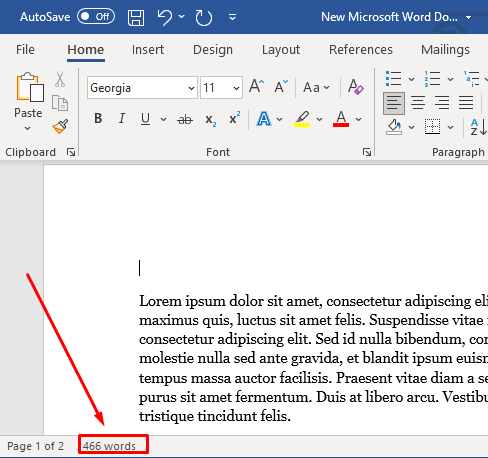
如果您的 PC 上沒有安裝 Microsoft Word,您可以使用 Microsoft Word 365 Online 按照上述相同步驟檢查文檔的字數統計。
2.使用 Google Docs
Google Docs 是 Microsoft Word 的替代品,可以幫助您檢查寫字板字數。您可以使用您的 Google 帳戶登錄 Google 文檔。
創建一個新的空白文檔。使用上述方法複製並粘貼您的寫字板文檔文本。在 Google 文檔中,轉到工具,然後從下拉菜單中選擇字數統計。 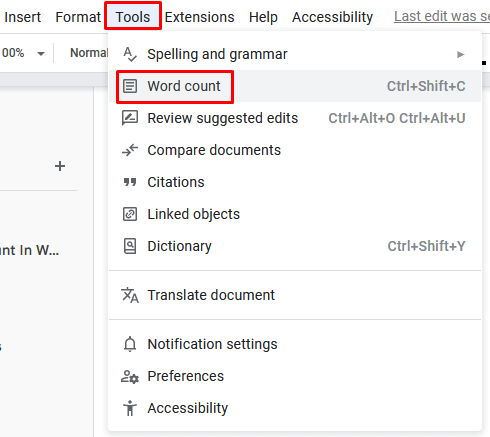 將打開一個對話框,顯示文檔中的字數。您還可以檢查有多少個字符,有或沒有空格。
將打開一個對話框,顯示文檔中的字數。您還可以檢查有多少個字符,有或沒有空格。 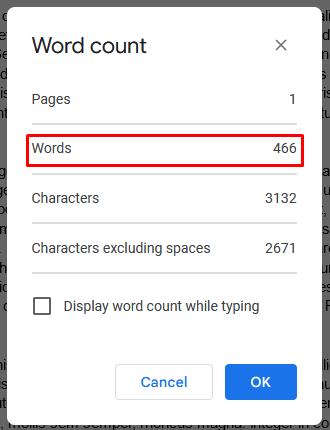
如果您想繼續在 Google 文檔中鍵入和編輯您的文檔,您可以在同一對話框中打開鍵入時顯示字數選項。
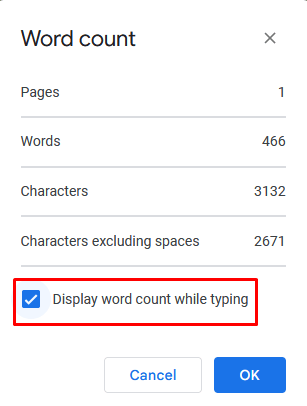
現在您將在打字時在屏幕左下角看到實時字數統計。單擊字數統計旁邊的向下箭頭將顯示其他字數統計工具選項。
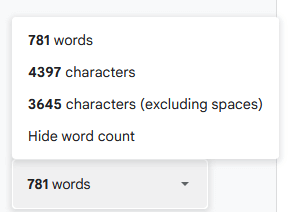
3.在線字數統計器
還有其他在線工具可用於檢查寫字板文檔的字數統計。他們中的一些人甚至致力於計算單詞。最簡單的是 WordCounter.net 和 字數統計工具。
這些在線工具的工作原理相同。訪問該網站,複製並粘貼您的寫字板文檔文本,如果需要,單擊提交按鈕。然後,這些工具將自動計算單詞數量並顯示它們的數量。
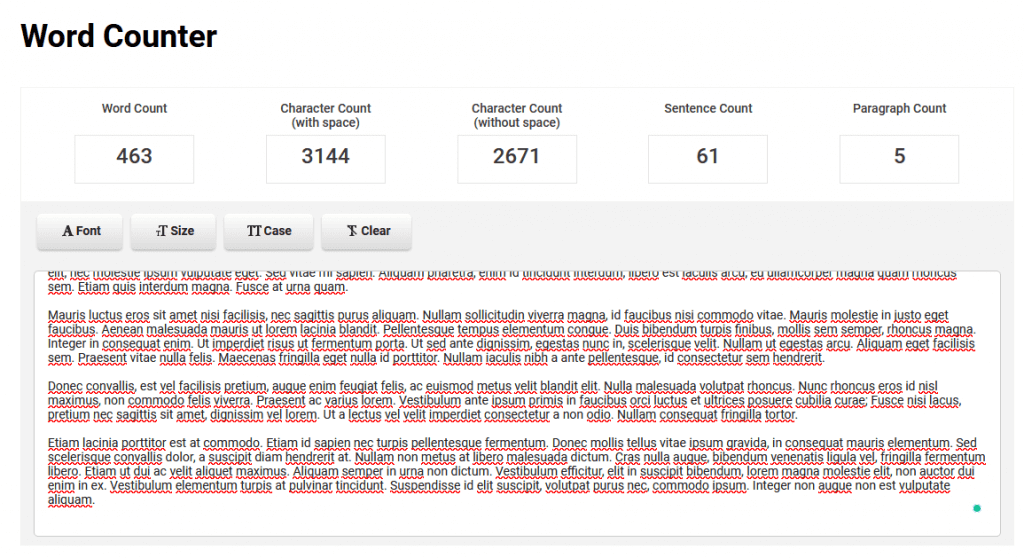
其中一些在線工具有一個簡潔的功能,可以計算您在整個文檔中使用每個單詞的次數。它還會以百分比顯示該信息。
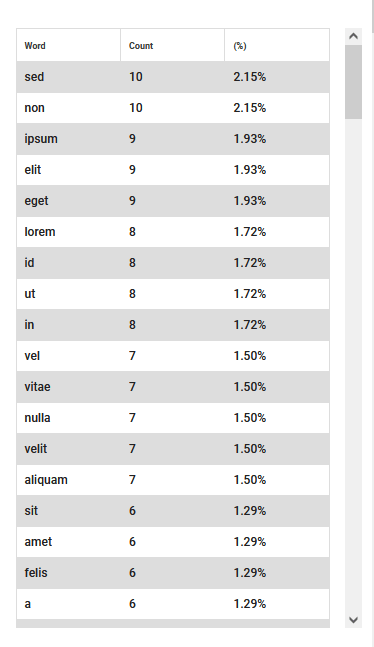
4.使用免費的 Office Alternatives
如果您需要定期撰寫文檔、信件或作業,您將需要一個方便的字數統計工具。使用寫字板,您必須不斷地複制和粘貼文本以檢查字數,而 Microsoft Office 的成本可能很高,尤其是當您只需要基本的文本編輯時。因此,請查看 Office 替代品和開源文本編輯器,如 LibreOffice 和 Apache OpenOffice。
在寫字板中檢查字數對於復雜的項目來說可能很耗時,因此請開始使用更專業的工具。寫字板並不是要取代 MS Word 和 Google Docs 等文字處理器。